宝塔服务器面板,一键全能部署及管理,送你10850元礼包,点我领取
随着科技的发展,手机已经成为人们日常生活中必不可少的工具,而且手机也在逐渐地取代电脑,在电脑中编辑的文档,在手机微信内也可以完成,接下来就由小编来告诉大家如何使用微信编辑office腾讯在线文档。
具体如下:
-
1. 第一步,打开手机中的微信应用,进入主页后,点击上方的搜索框,然后在其中输入腾讯文档。
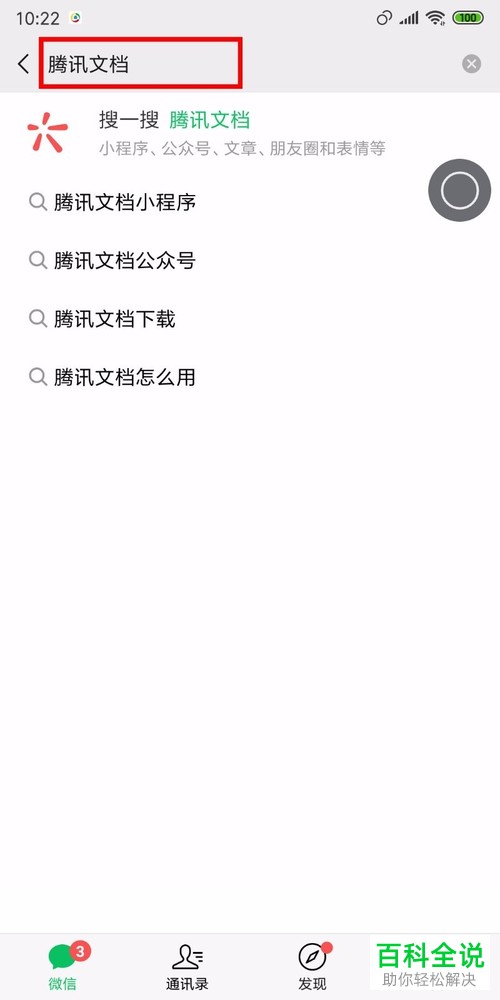
-
2. 第二步,点击搜索后,在搜索结果中点击小程序并进入。
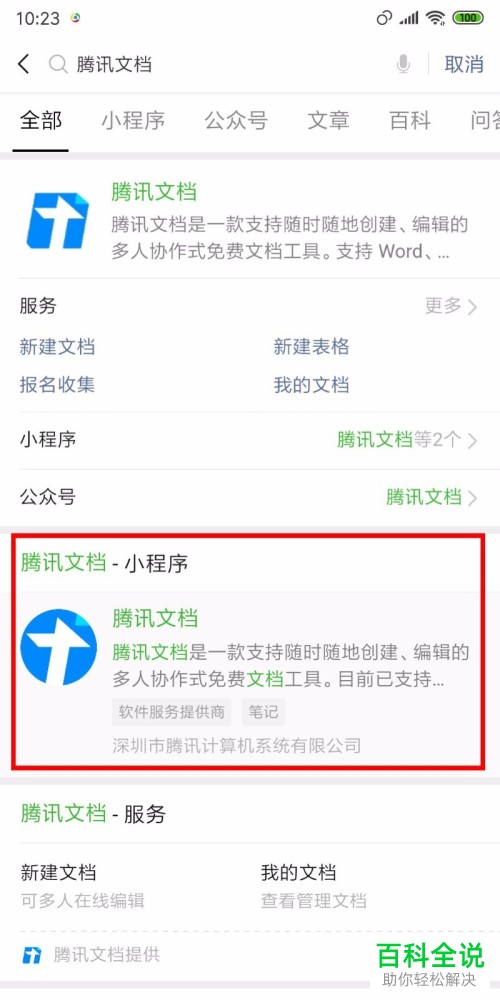
-
3. 第三步,进入腾讯文档中的在线文档页面,点击下方的微信登陆按钮。
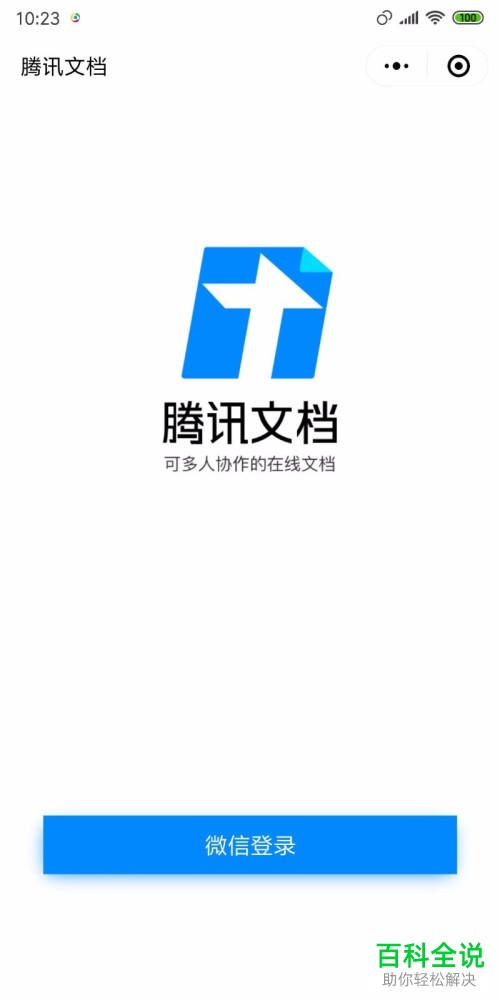
-
4. 第四步,成功使用微信登陆后,点击页面右下角的+按钮进行文档的创建。
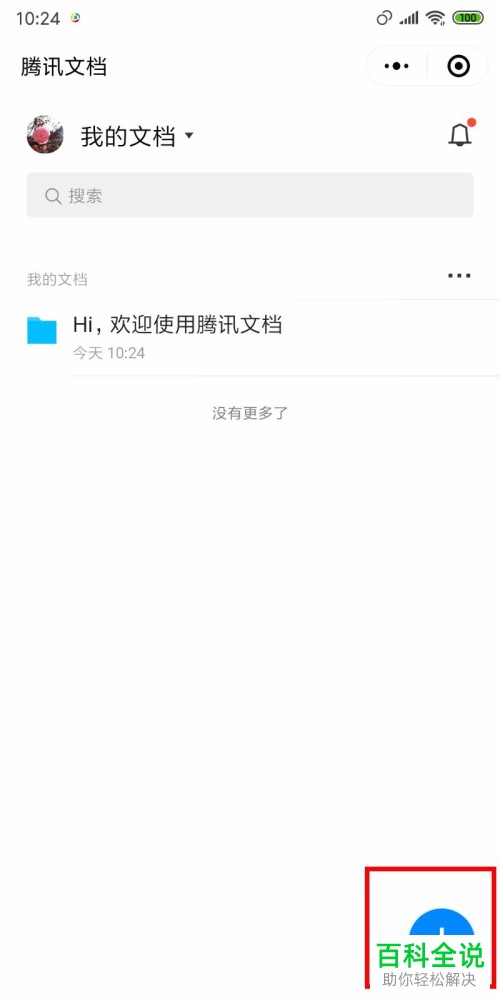
-
5. 第五步,在弹出的选项卡中,选择文档类型,可以时word文档或是表格,小编以文档为例。
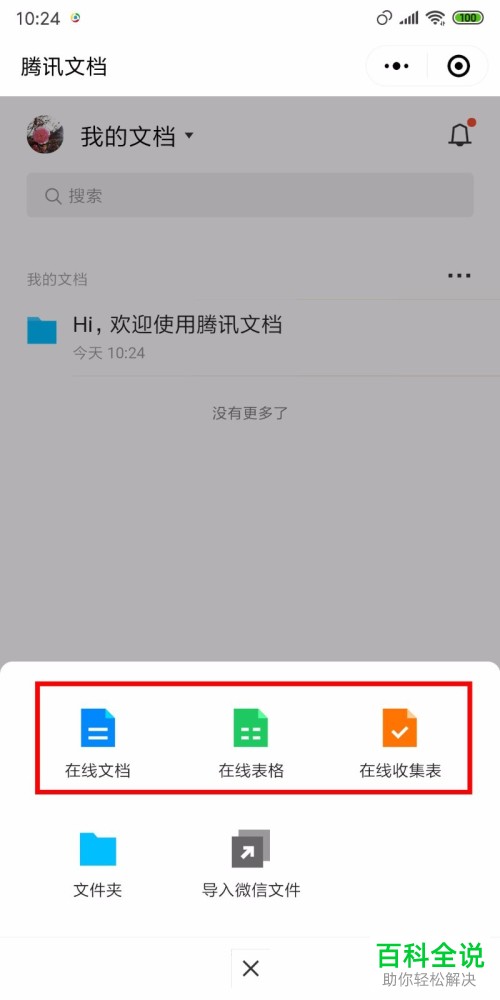
-
6. 第六步,选择文档后,需要进行模板的选取,可创建预设模板,也开始创建空白文档。
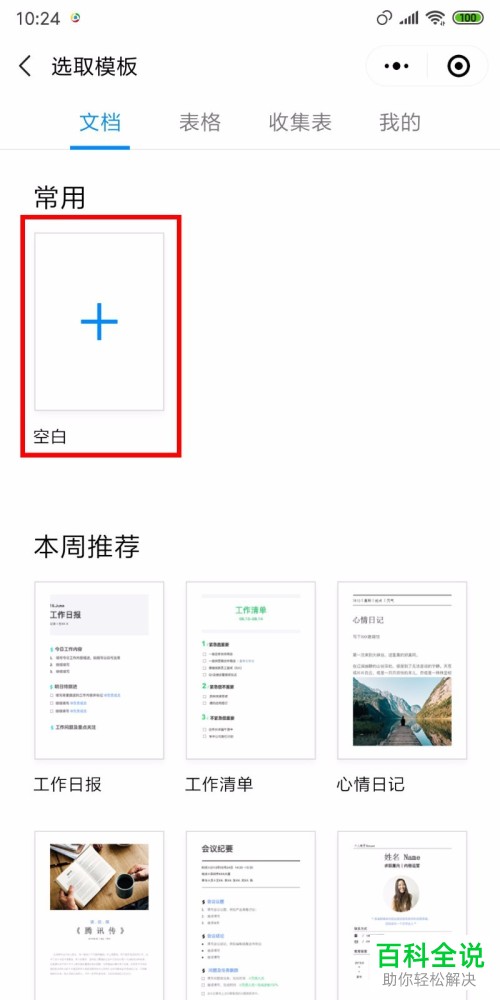
-
7. 第七步,进入文档页面后,即可输入内容,而点击上方的工具栏中的图标,可对文本格式与其他功能进行设置,完成编辑后直接返回即可,因为在线文档具有自动保存功能。
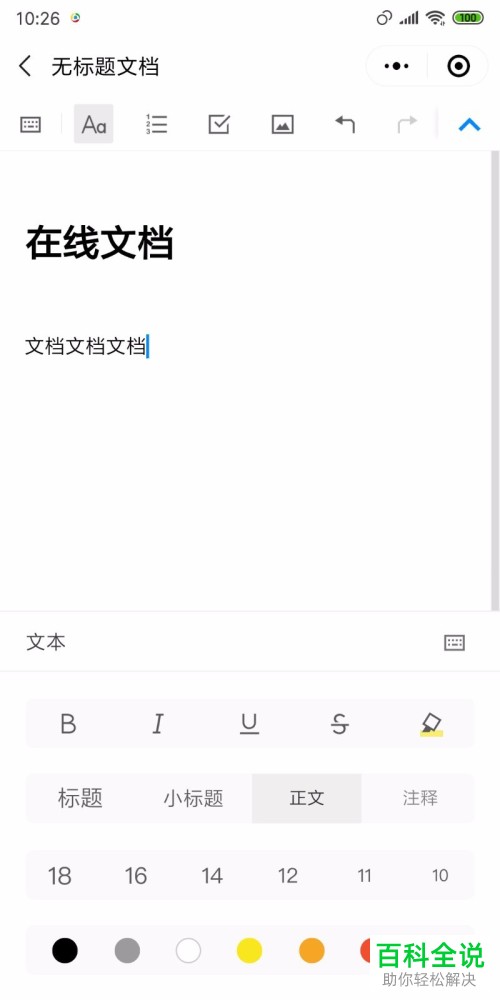
-
8. 第八步,以后只需要点击进入在线文档页面,即可查看之前编辑过的文档了。

-
以上就是小编为大家带来的使用微信来编辑OFFICE腾讯在线文档的方法。

 支付宝扫一扫
支付宝扫一扫 微信扫一扫
微信扫一扫










最新评论